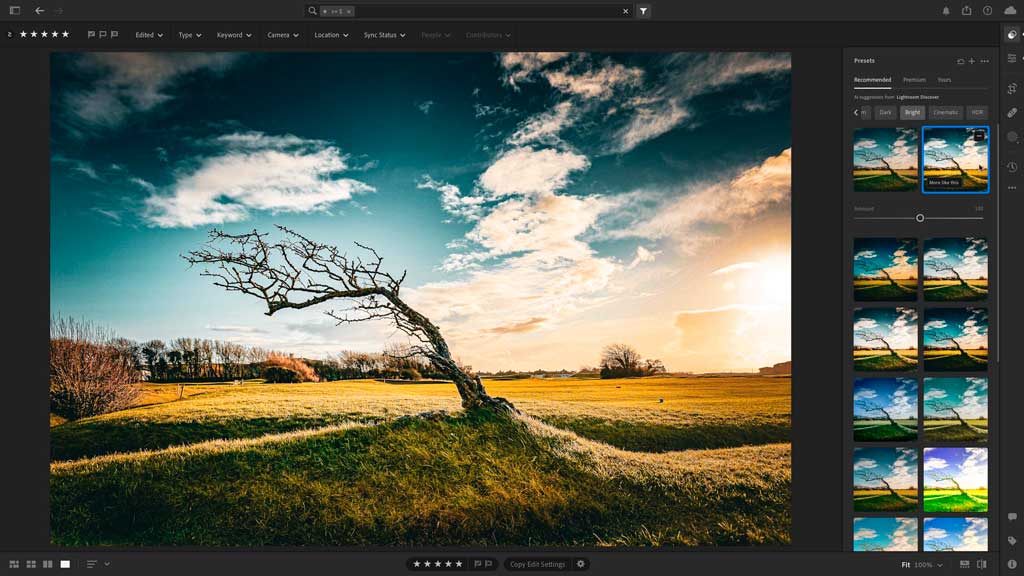Los presets de Adobe Lightroom han ganado una popularidad indiscutible entre fotógrafos profesionales y aficionados. Estos ajustes preconfigurados permiten aplicar un estilo visual uniforme a tus fotografías con solo un clic, ahorrando tiempo y esfuerzo en el proceso de edición.
¿Qué son los Presets de Lightroom?
Los presets de Lightroom son configuraciones predefinidas que puedes aplicar a tus fotos para modificar su apariencia. Funcionan de manera similar a los filtros de Instagram, pero con una mayor capacidad de personalización. Crear y aplicar presets permite mantener una coherencia estética en tus imágenes, ideal tanto para feeds de Instagram como para proyectos profesionales.
Ventajas de usar Presets
Utilizar presets en Lightroom no solo proporciona una identidad visual consistente a tus fotos, sino que también optimiza el flujo de trabajo. Al aplicar un preset, puedes realizar ajustes adicionales específicos según la foto, pero el grueso del trabajo de edición ya estará hecho. Esto resulta en un ahorro significativo de tiempo.
Cómo descargar e instalar Presets en ordenadores
Para instalar presets en la versión de escritorio de Lightroom, sigue estos pasos:
- Abre la aplicación de Lightroom.
- Haz clic en «Archivo» en el menú superior.
- Selecciona «Importar perfiles y ajustes preestablecidos de revelado».
- Busca y selecciona el archivo .xmp del preset descargado.
- Haz clic en «Importar» para completar la instalación.
Una vez importado, el preset aparecerá en el panel de ajustes preestablecidos. Para usarlo, abre una foto en el módulo «Revelar» y selecciona el preset desde el lateral izquierdo. Si necesitas eliminar un preset, haz clic derecho sobre él y selecciona «Eliminar».
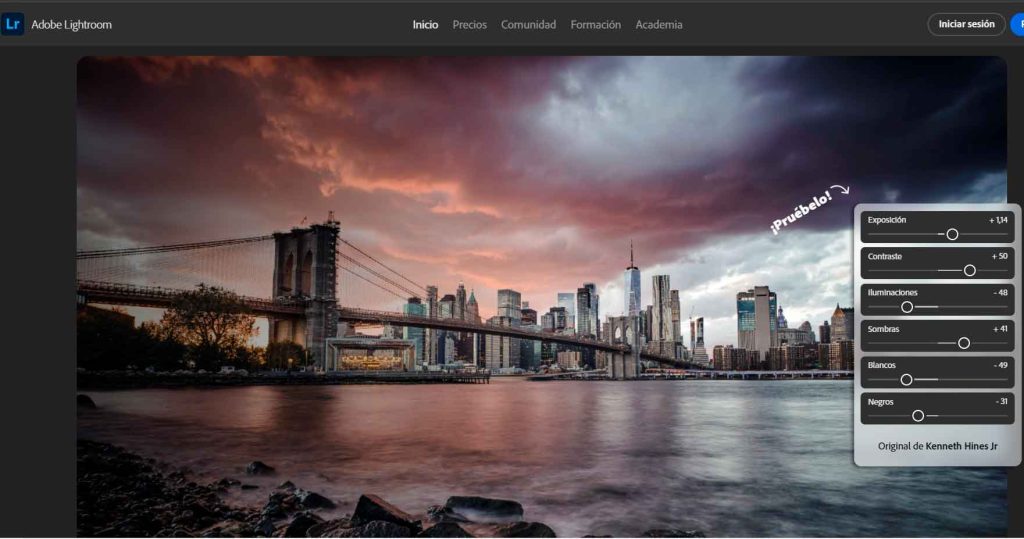
Sincronizar de Presets entre Lightroom y Lightroom Mobile
Lightroom también está disponible para dispositivos móviles. Los presets instalados en la versión de escritorio se sincronizan automáticamente con la app móvil si usas la versión estándar de Lightroom (no Classic). Instala la versión móvil desde la Play Store o la App Store, e inicia sesión con tu cuenta de Adobe.
Desde el bolsillo: Importación manual en dispositivos móviles
Si prefieres importar presets manualmente en tu dispositivo móvil, sigue estos pasos:
- Descarga el preset en formato DNG en tu móvil.
- Abre Lightroom y crea un nuevo álbum.
- Importa la foto DNG del preset al álbum.
- Abre la foto DNG y selecciona «Crear ajuste preestablecido» en el menú de opciones.
- Guarda el preset con un nombre de tu elección.
Ahora, el preset estará disponible en la sección «Ajustes preestablecidos» de la app móvil.
Da vida a tus propios ajustes en Lightroom
Además de usar presets descargados, Lightroom permite crear tus propios ajustes preestablecidos y guardarlos para su uso futuro. Para crear un preset personalizado:
- Edita una foto aplicando los ajustes que desees.
- En el módulo «Revelar», haz clic en el símbolo ‘+’ en el panel de ajustes preestablecidos.
- Selecciona «Crear ajuste preestablecido».
- Elige un nombre y una carpeta para tu preset, y selecciona los ajustes que deseas incluir.
- Haz clic en «Crear» para guardar tu preset.
Ahora, puedes aplicar tu preset personalizado a cualquier foto con un solo clic. Además, puedes compartir estos presets con otros usuarios exportándolos y enviando los archivos .xmp correspondientes.
Ubicación de Presets guardados en Lightroom Mobile
Los presets en Lightroom Mobile se guardan en la sección «Ajustes preestablecidos» dentro de la app, accesible desde el menú de edición. Esta característica permite un acceso rápido y fácil a todos tus ajustes predefinidos, facilitando la aplicación de estilos consistentes a tus fotos.
No todo está perdido: Recupera tus Presets favoritos
Si pierdes tus presets, hay varias formas de recuperarlos. Primero, verifica si están almacenados en la nube de Adobe si usas la versión estándar de Lightroom. Otra opción es buscar en las copias de seguridad automáticas que Lightroom realiza periódicamente. Finalmente, si has compartido tus presets con otros, puedes pedirles que te envíen los archivos nuevamente.
Dónde conseguir Presets gratis
Existen múltiples fuentes donde puedes descargar presets gratuitos de calidad. Algunas de las más destacadas incluyen:
- Adobe Exchange: La plataforma oficial de Adobe ofrece una amplia variedad de presets para Lightroom.
- Preset Love: Ofrece una extensa colección de presets gratuitos, organizados por categorías como comida, nocturna, retratos, y más.
- PresetPro: Además de presets de pago, cuenta con una sección de más de 100 presets gratuitos.
- Free Lightroom Presets: Otra buena fuente de presets gratuitos con opciones para diversas temáticas.
Cómo instalar Presets DNG en Lightroom para PC
Para instalar presets en formato DNG en Lightroom para PC, primero importa el archivo DNG como cualquier otra foto. Luego, abre la foto y crea un ajuste preestablecido a partir de ella siguiendo los pasos mencionados anteriormente. Este proceso asegura que puedas utilizar tus presets DNG en todas tus ediciones.
Sin fisuras: Importación de Presets en Lightroom Mobile
Para importar un preset en Lightroom Mobile, descarga el archivo DNG en tu dispositivo, impórtalo a la app, abre la foto DNG, y crea un ajuste preestablecido a partir de ella. Este método te permite aprovechar los presets en cualquier lugar.
Unifica tu estilo fotográfico en todos tus dispositivos
Para sincronizar presets entre Lightroom y Lightroom Mobile, asegúrate de utilizar la versión estándar de Lightroom y tener una suscripción activa. Los presets se sincronizarán automáticamente a través de la nube de Adobe, permitiéndote acceder a ellos en cualquier dispositivo.
Preserva y personaliza: Guardar Presets con eficacia
Para guardar un preset en Lightroom, edita una foto, abre el módulo «Revelar», haz clic en el símbolo ‘+’ en el panel de ajustes preestablecidos, selecciona «Crear ajuste preestablecido», elige un nombre y una carpeta, y haz clic en «Crear». Este proceso facilita el uso repetido de tus configuraciones preferidas.
Conoce los formatos de Presets
Los presets de Lightroom están en formato .xmp para la versión de escritorio y en formato DNG para importaciones manuales en dispositivos móviles. Estos formatos aseguran la compatibilidad y facilidad de uso en todas las plataformas.
Soy Sebastián Vidal, ingeniero informático apasionado por la tecnología y el bricolaje. Además, soy el creador de tecnobits.com, donde comparto tutoriales para hacer la tecnología más accesible y comprensible para todos.